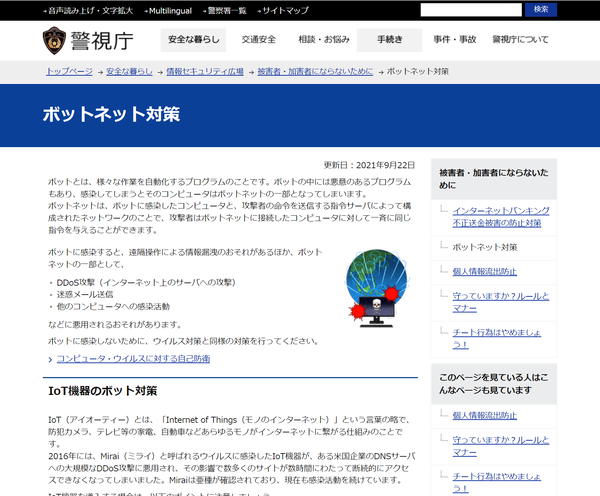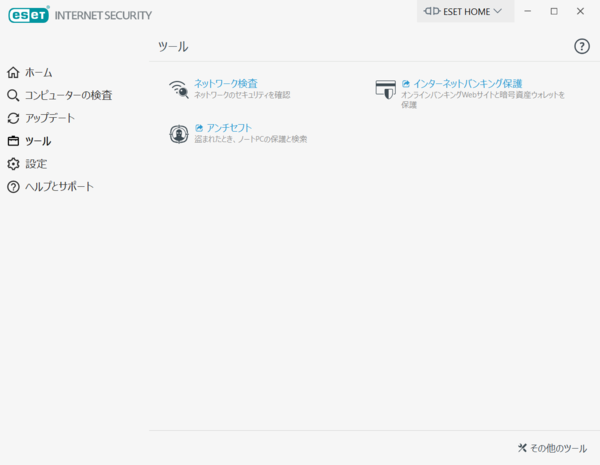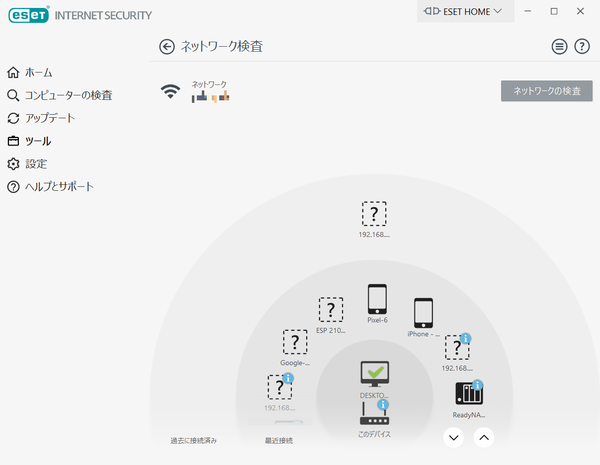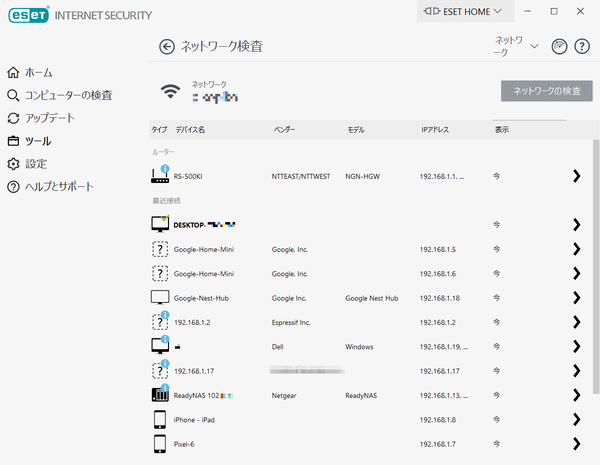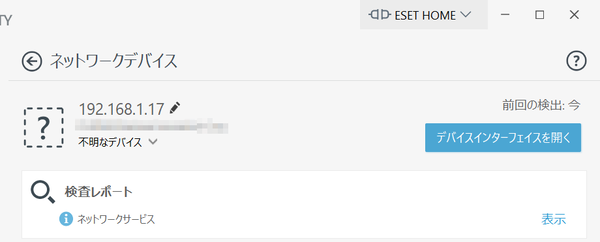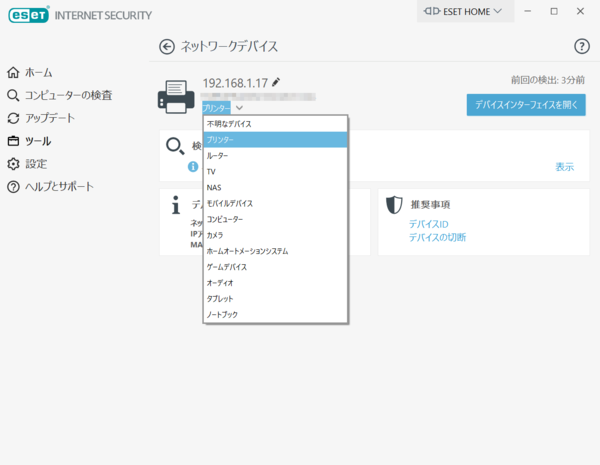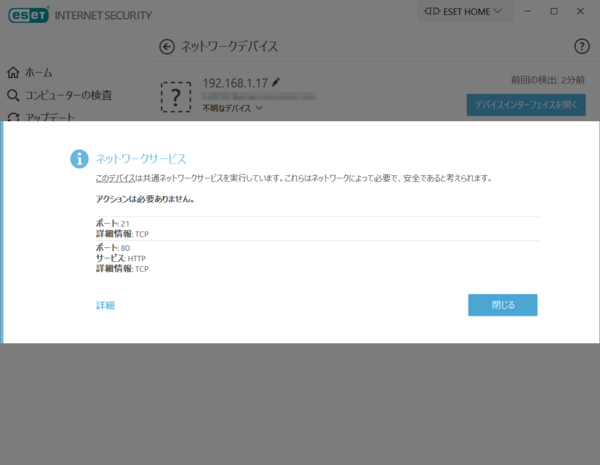セキュリティ対策までしてこそ安心して使える
ボーナスで買ったルーターやネットワーク機器はセットアップしただけじゃ不十分、では何をすべき?
提供: キヤノンマーケティングジャパン

以前から買い替えようと思っていたり、新しく導入しようと考えていた製品を、思い切って購入するのにいいタイミングとなるのが、ボーナスシーズン。PCやスマホ関連のものでいえば、ルーターやネットワークカメラ、NAS、スマートスピーカーやスマートディスプレイなど、Wi-Fiやインターネットにつながるネットワーク機器が気になっている人は多いだろう。
注意しておきたいのは、こういったネットワーク機器でもセキュリティに気を配る必要があることだ。
例えばNASであれば、利便性を重視してパスワード保護をしない、といった使い方をしている人がいるかもしれない。しかしこれでは、家に遊びに来た友人にWi-Fi接続を許可すると、NASへのアクセスまで可能になってしまう。
これ以外にも、ネットワークカメラが知らない人からも視聴可能な状態になっていたり、機器のファームウェアが書き換えられ乗っ取られる、IoT機器がマルウェアに感染して他者への攻撃に利用される、などといった被害が考えられる。PCやスマホだけでなく、いまやIoT機器も危険にさらされるリスクがあるのだ。
その証拠に……というわけではないが、警視庁のサイトに掲載されているセキュリティ情報として、「ボットネット対策」というページが作られ、IoT機器のボットネット対策の解説をするなど注意喚起がなされている。このことからも、広く問題視されているのは間違いない。
今では一般家庭でも多くのネットワーク機器が使われており、詳しくない人でも「便利そうだから」という理由で導入していることが多い。パスワードなどを初期設定から変更せず、「動けばOK」という使い方をしてしまうと、悪用されてしまう危険が残るので注意が必要だ。
また、セキュリティホールが後から発見されることもあるため、いくら最初に適切な設定を行っていても、ファームウェアの更新などを怠ってしまうとやはりリスクが高まる。設定して終わり、ではなく、継続した維持管理も必要となるわけだ。
最近では、自動でファームウェアを更新してくれる機器も増えているため、そこまで負担が増えるわけではない。とはいえ、機器ごとに対応は異なるため、正直なところ、デジタル機器に詳しくない人にそこまでの理解と手間を求めるのは現実的ではないだろう。また、詳しい人にとっても、継続的な維持管理は楽ではない。
こういった現状を踏まえれば、ネットワークに接続されている機器を簡単に把握したい、可能であれば、危険度の高いものがわかるといいのに……と考えるのは、自然な流れだ。
そう都合のいいものはないだろうと思われがちだが、実は存在する。それが、ESET インターネット セキュリティに搭載されている「ネットワーク検査」機能だ。
家庭内のネットワーク機器の管理に活躍する「ネットワーク検査」機能
「ネットワーク検査」機能が便利なのは、家庭内LANに接続されているデバイスが可視化でき一覧表示できること。家族が勝手にネットワーク接続していた機器なども把握できるようになるため、いつの間にかセキュリティリスクのある機器が接続されていても、すぐに気づける。子供が友人にWi-Fi接続設定を教えてしまったり、何故かWi-Fi接続設定を知っている近隣住人が勝手に接続している、なんて場合の対処も素早くできる。
多くの機器は自動で検出され、デバイス名まで表示してくれるため、どれが何の機器なのかひと目でわかるのが便利。デバイス名が分からないものでもIPアドレスを表示してくれるので、大体の目星は付けられるだろう。
もしわからないものがあれば、その機器をクリックすると詳細を表示できる。
ブラウザーから設定が開ける機器であれば、この画面に「デバイスインターフェイスを開く」というボタンが表示されているハズだ。これをクリックすれば、その機器が何かわかる。
ベンダー名からある程度は予想できることもあるが、設定画面が開けるのであれば、ブラウザーで確認するのが確実だ。
なお、この機器一覧は、表示するデバイス名や種類を自分で変更することが可能。毎回表示を見て「このデバイスなんだっけ?」とならないよう、判明したものは名前や種別を変更しておくといいだろう。
ちなみにこの「ネットワーク検査」機能は、デバイスのIPアドレスを調べたいときにも重宝する。機器の小さな画面でメニューを操作し、設定項目の奥にあるIPアドレスをなんとか探り出すより、一覧からデバイスを探したほうがよほど簡単だからだ。
プリンターのIPアドレスが変更されて印刷できない、Wi-FiアクセスポイントのIPアドレスが分からず設定画面が開けない……などという場合に活躍してくれるだろう。
検出された脆弱性にはいち早い対処を!
今回試した中では存在しなかったが、セキュリティが甘く、脆弱性がある機器が接続されている場合、黄や赤の通知マークがつく。もしこのマークが表示された場合は検査結果を開き、どんな脆弱性があるのか確認しよう。
なお、「!」の通知マークに似ている青い「i」は、検査レポートを表示できるという意味なので安心して欲しい。この検査レポートでは、その機器で開放されている(利用できる)ポートが確認できるので、気になる人は見ておこう。
脆弱性に不安のあるルーターの買い替えは優先的に!
ファームウェアの更新、パスワードの変更などを繰り返しても脆弱性の通知が消えない場合は、思い切って買い替えるタイミング。とくに、インターネットへの接続口となるルーターは、対処が遅れると被害が大きくなってしまうだけに、このボーナスタイミングで優先的に買い替えたい。
もちろん、脆弱性に問題がなくても、最新ルーターを導入すればWi-Fiの通信速度アップも見込めるし、家庭内の通信環境がグッと快適になる。
なお、ルーターを買い替えた際に安全性を高めるためにやっておきたいのは、ファームウェアの更新とパスワードの更新だけではない。使用しない機能……例えばゲスト用のWi-Fiを止める、USBポートを使ったファイル共有機能をオフにする、電波の出力を小さくするといったことがあげられる。
また、Wi-Fi設定にも注意が必要だ。SSIDとセキュリティキーを同じにしてしまったり、初期値の共通設定のままにしているのは、誰でもアクセスできるのと同じこと。必ず変更して、設定を知っている人のみがアクセスできるようにしよう。
この時やりがちな失敗が、自分が忘れてしまわないよう容易に推測できる設定にしてしまうこと。例えばSSIDに自分の名前、セキュリティキーをその語呂合わせの番号にする、といったものだ。いくら初期値から変更したとは言っても、ピンポイントで正解が分からなくても、いくつか試せば通ってしまう設定は避ける方が賢明だ。
セキュリティ機能のあるルーターを選ぶべき?
最新ルーターの中には、本体内にセキュリティ機能を内蔵しているものもある。LAN内に怪しい通信が入り込む隙を与えないため、ネットワークの入り口で、それにつながる機器全体を守れるというのがメリットだ。また、攻撃を受けたときに対処するPC用セキュリティ対策ソフトと違い、機器が攻撃を受けるまえに遮断できるため、安全性を高めやすい。
しかし、ルーターそのものが通信を遮断してしまうため、誤検出時の対処ができないデメリットもあり、どうして通信できないのか、原因特定が難しいといった問題が起こりうる。また、こういったセキュリティ機能は有効期限があり、その後は有料更新となることがほとんど。いつまでサービスが提供されるかも不明ということも考えると、オマケとしては魅力だが、これを目的にルーターを選ぶのは慎重になったほうがいい。
少しでも安全性を高めたいと考えているならアリだが、ルーターがセキュリティ機能を搭載しているから他は何もしなくて大丈夫、と過信するのはやめておこう。
ネットワーク全体のセキュリティを高め、快適なLAN環境に!
新たにネットワーク機器を買い足す、買い替えるタイミングは、家庭内LANのセキュリティを見直すのにいい機会。ESETの「ネットワーク検査」機能を使い、現在どんな機器が接続されているのか、機器の安全性は十分なのかを確認し、より安全に、より快適にネットワーク機器が使える環境を整えよう。
(提供:キヤノンマーケティングジャパン)
この記事の編集者は以下の記事もオススメしています
-
sponsored
ゲーミングPCにセキュリティ対策って必要? 軽量動作のESETがピッタリな理由 -
sponsored
はじめて自分のPCを持った学生が陥りがちなネットのワナとその対策 -
sponsored
フィッシングサイトにアクセスするとどうなるのか? -
デジタル
SSL-VPNとは? 外部接続の安全性を高める対策を解説 -
デジタル
重要インフラへのハッキングは200年前から行なわれていた -
デジタル
有効なメールセキュリティ対策とは? EmotetやPPAP問題について解説 -
デジタル
OSI参照モデルとは? ネットワークの基礎知識を解説 -
デジタル
クラウド基盤がサイバー攻撃の標的に。リスクを軽減する方法とは? -
デジタル
中小・零細企業を狙う「サプライチェーン攻撃」はなぜ起こる? -
デジタル
ウェブカメラで盗撮されていた場合、どうすれば発見できるのか -
sponsored
投資の先行きが気になる今、証券口座アクセスのセキュリティを向上させる! -
デジタル
最も大きな被害を生じさせているビジネスメール詐欺の仕組みと防御策